Si vous êtes comme beaucoup de nos utilisateurs, vous utilisez Jotform pour promouvoir votre entreprise et vendre vos produits ou services. Keap (anciennement connu sous le nom d’Infusionsoft) propose un excellent créateur de campagnes qui vous permettra de lancer des campagnes en plusieurs étapes afin de susciter l’intérêt et d’attirer plus de clients potentiels.
Supposons que l’utilisateur Maria ait saisi son e-mail dans votre formulaire pour obtenir des informations précieuses sur votre service. Elle sera ajoutée à la campagne afin que vous puissiez faire un suivi avec des e-mails marketing. L’objectif final de cette campagne pourrait être de l’amener à commander un abonnement d’un an ou au moins à s’inscrire à un essai gratuit.
Comment Intégrer Votre Compte Keap avec Jotform
Avant d’activer un objectif de campagne, vous devez intégrer votre compte Keap avec Jotform. Voici comment y parvenir :
- Dans le Créateur de Formulaires, allez à l’onglet Paramètres.
- Sélectionnez l’onglet Intégrations dans le menu de gauche.
- Recherchez l’intégration “Keap”.
- Cliquez sur l’intégration.
Dans la fenêtre suivante, sélectionnez le compte à intégrer avec Jotform.
Associez les champs du formulaire avec vos champs Keap, sélectionnez des étiquettes et des actions pour l’intégration. Après cela, cliquez sur le bouton Terminer l’intégration.
Comment Déclencher un Objectif de Campagne avec Jotform
Lorsque vous avez lié le compte Keap à votre compte Jotform, les données du formulaire seront transférées vers votre CRM. De plus, vous pouvez déclencher un objectif de campagne avec les soumissions de formulaire. Voici comment procéder :
- Allez dans Campaign Builder et cliquez sur le nom de votre campagne (ou créez-en une si vous n’en avez pas encore).
- Pour modifier votre campagne, entrez d’abord en mode édition puis faites glisser et déposez l’objectif API. Ensuite, définissez et mémorisez le nom de l’appel pour cet objectif API. Vous pouvez consulter ce guide comme référence.
- Retournez sur Jotform et modifiez l’intégration actuelle.
- Ajoutez le nom d’appel récemment créé à l’intégration.
C’est tout ! Chaque fois que votre formulaire est soumis, l’objectif de la campagne sera déclenché pour l’utilisateur correspondant dans votre campagne.
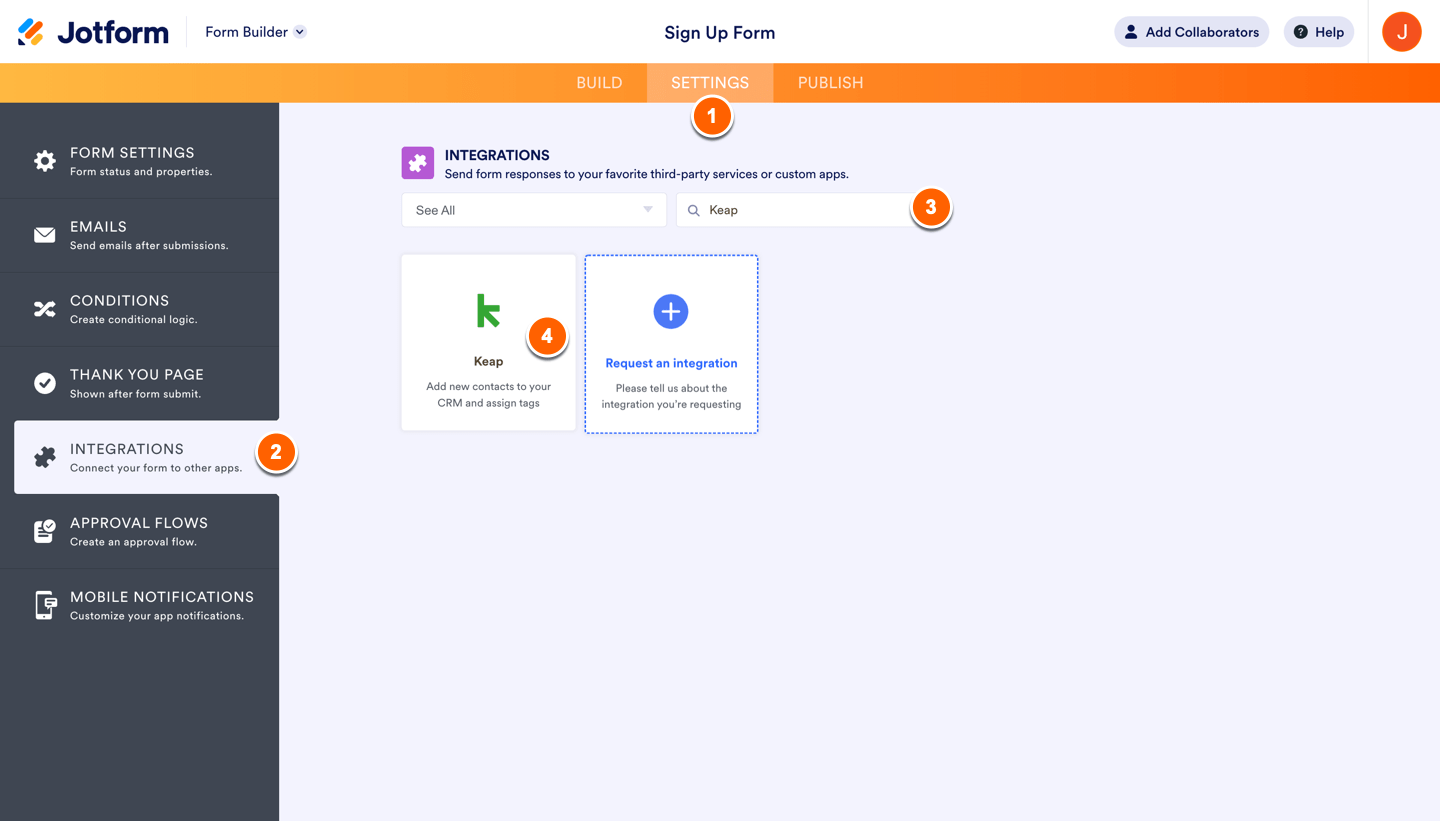
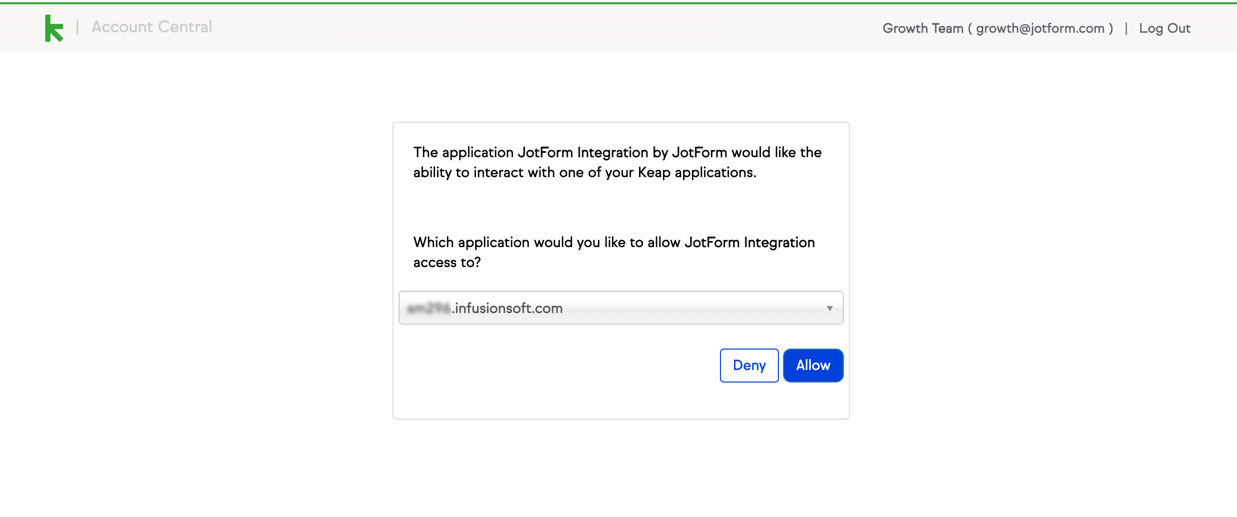
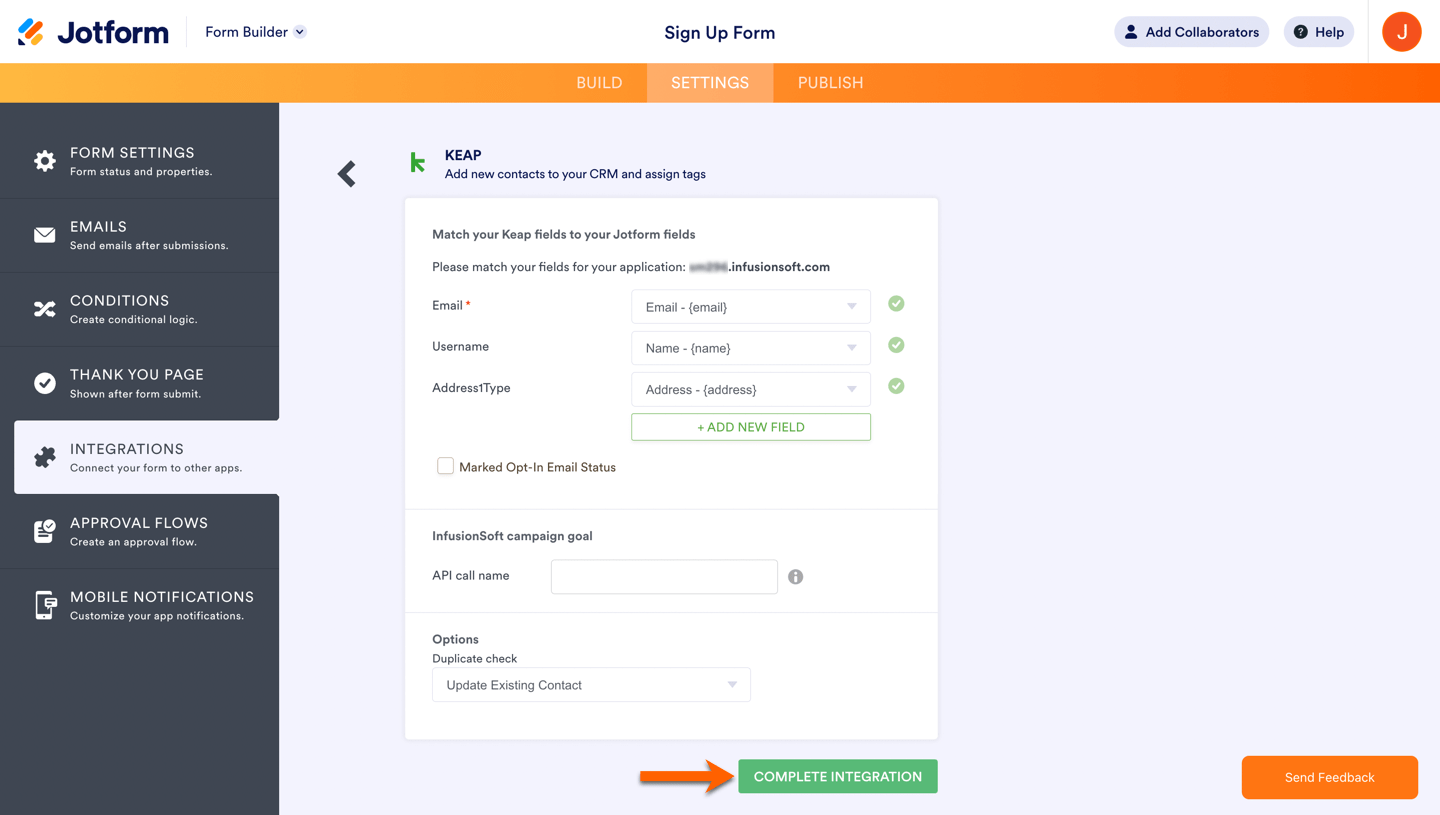
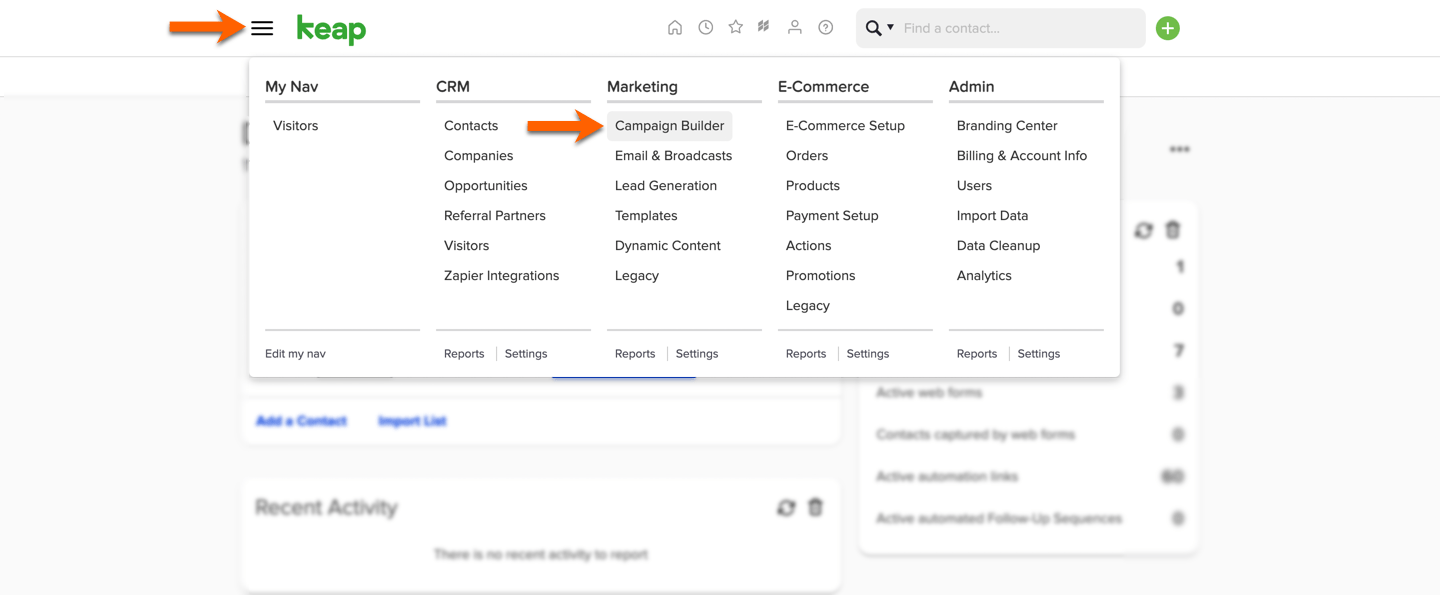
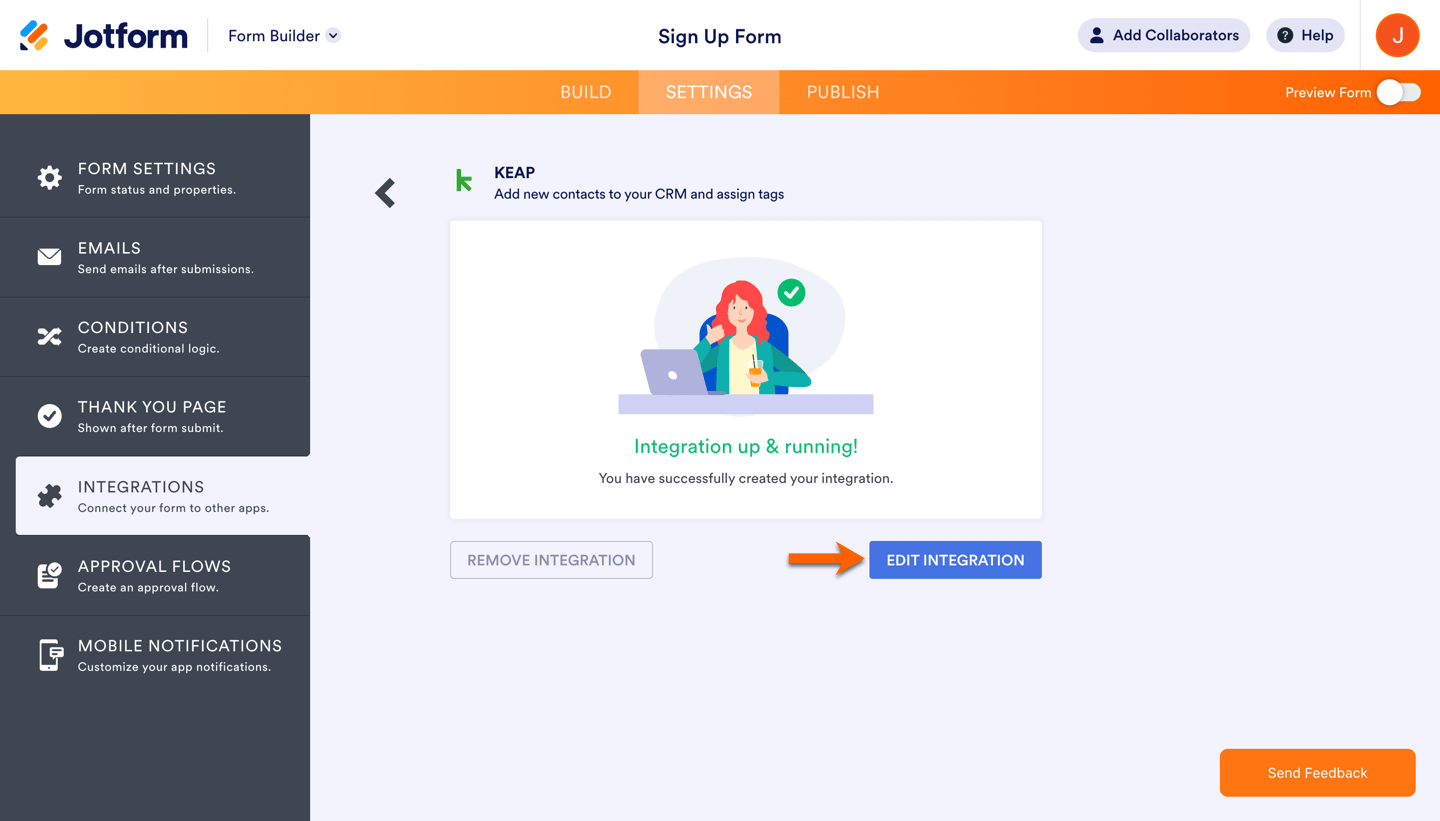
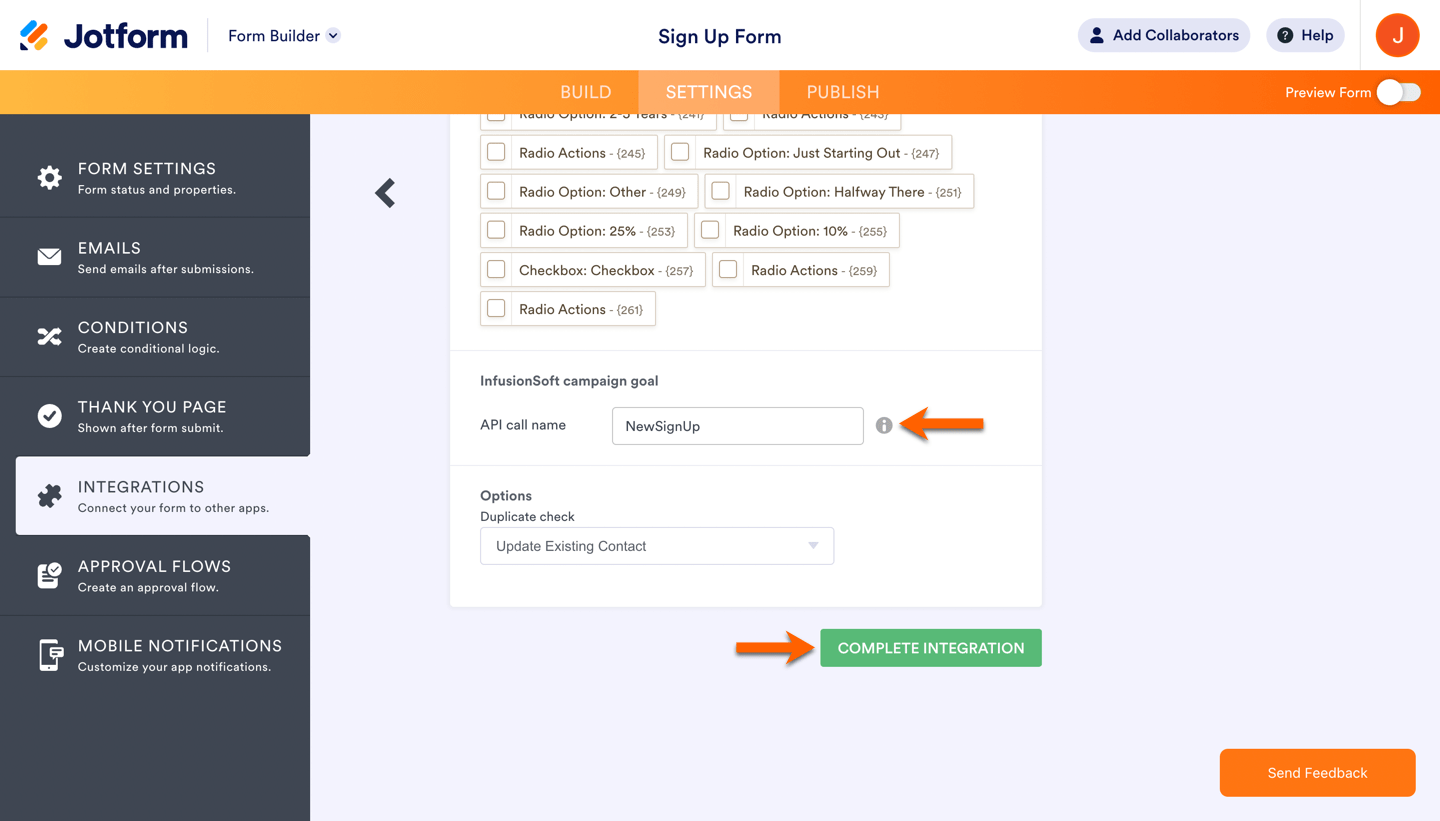
Envoyer un commentaire: